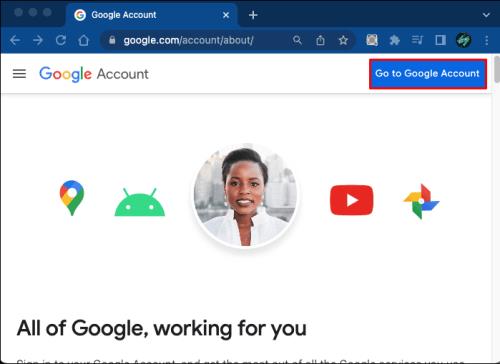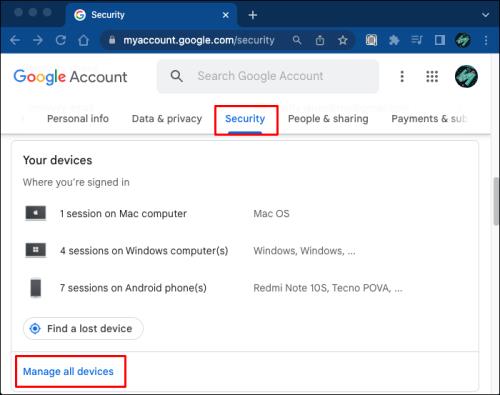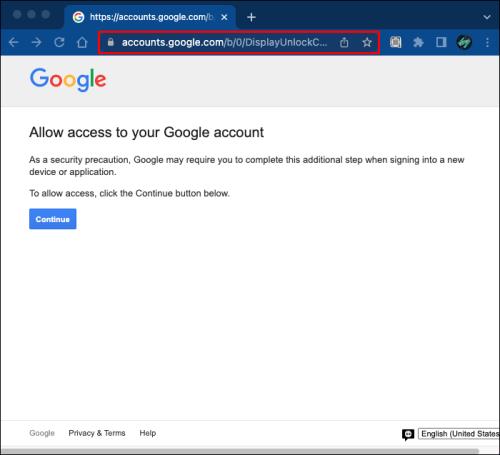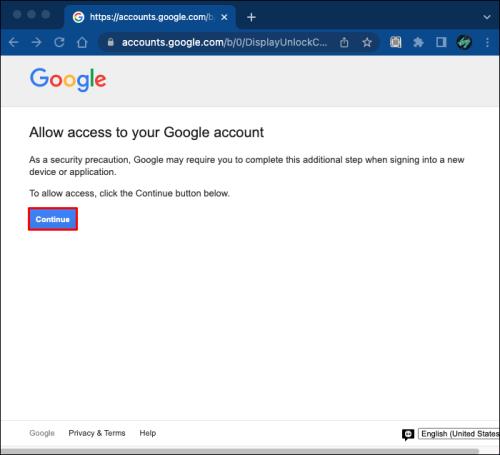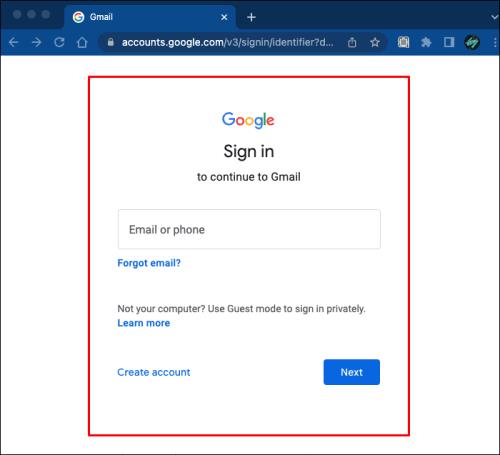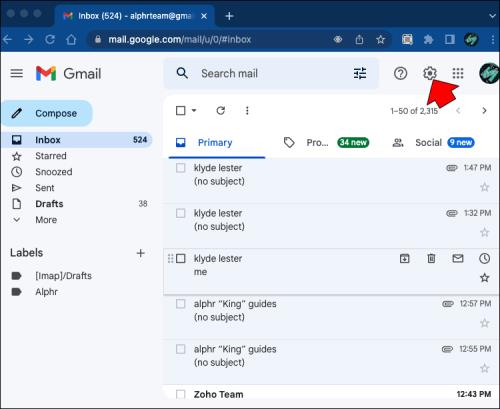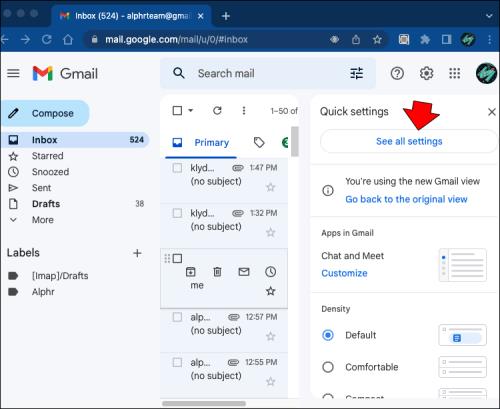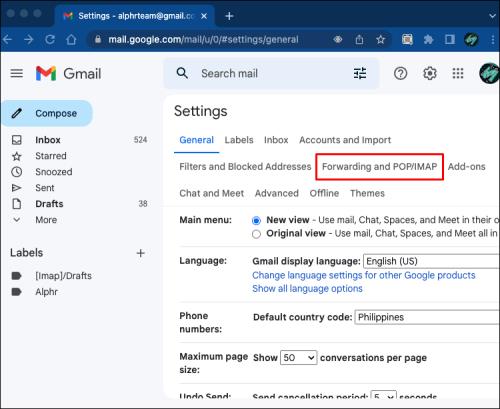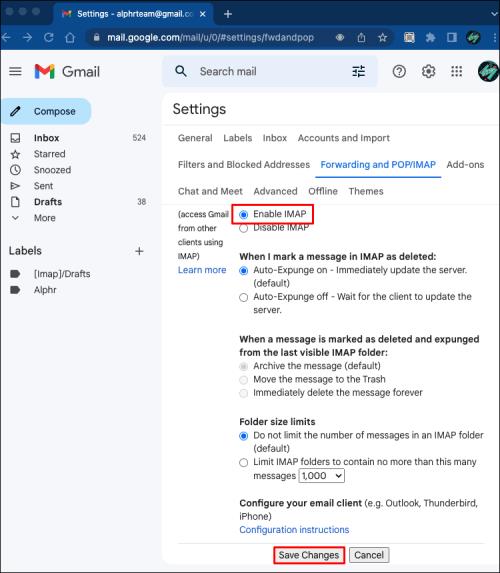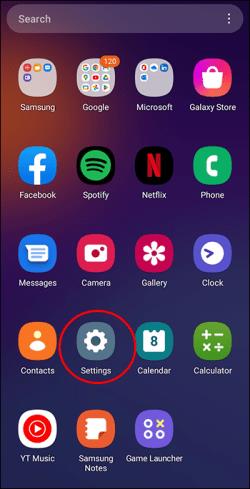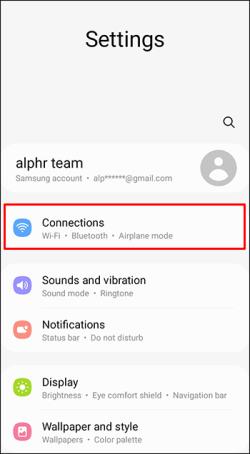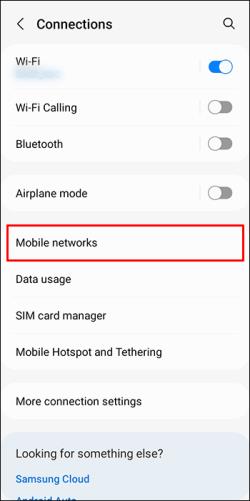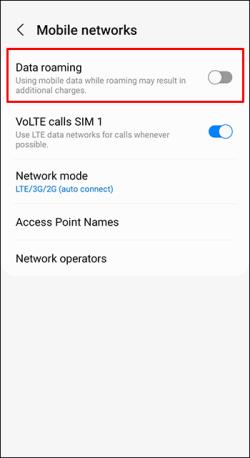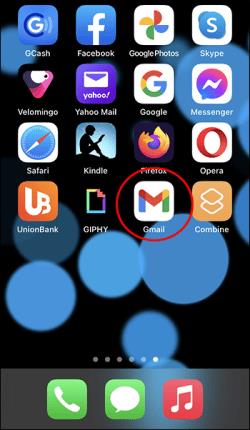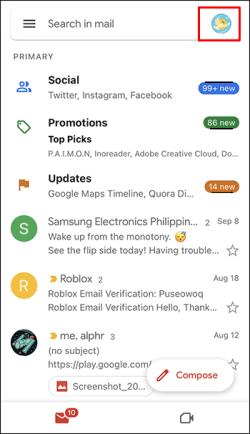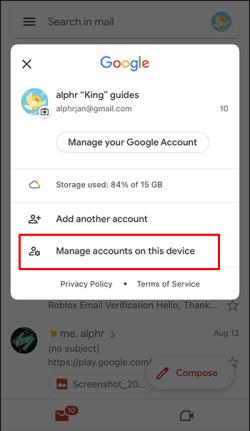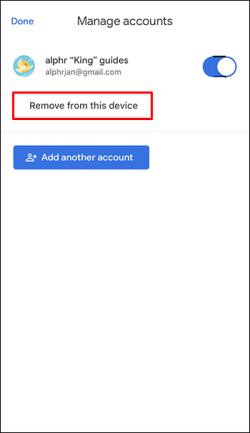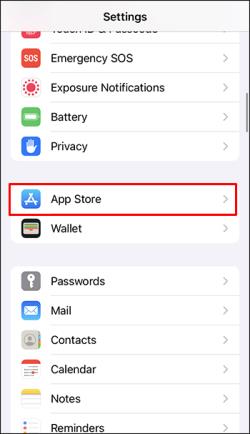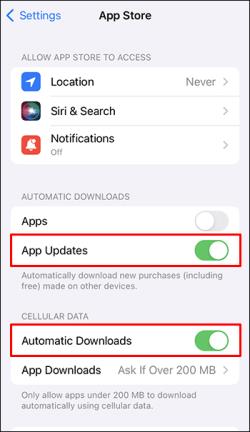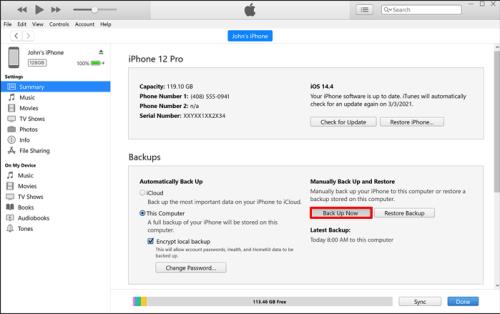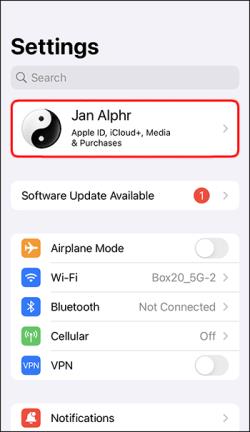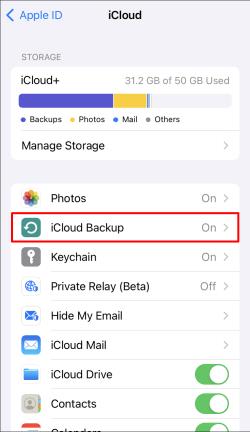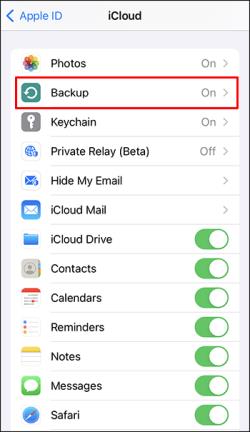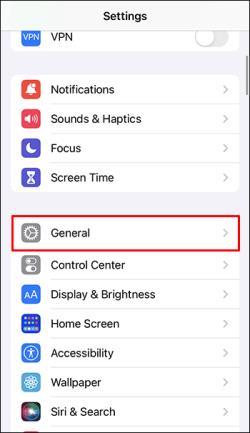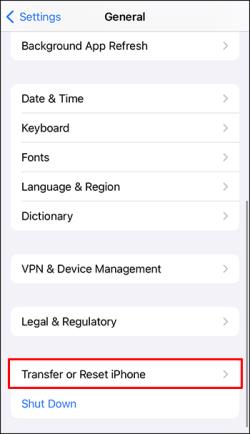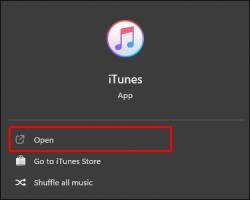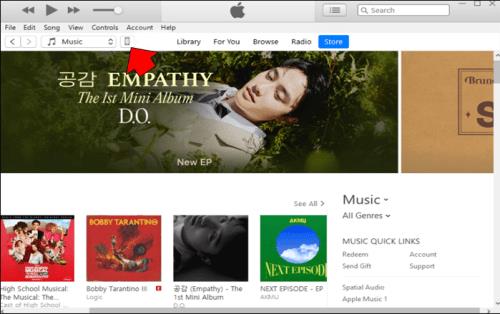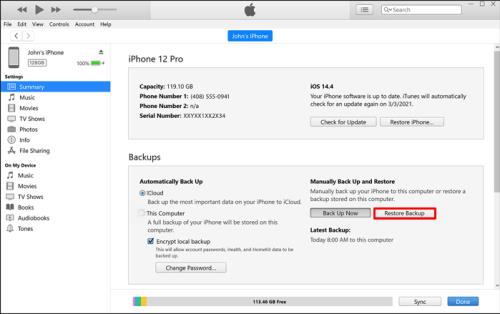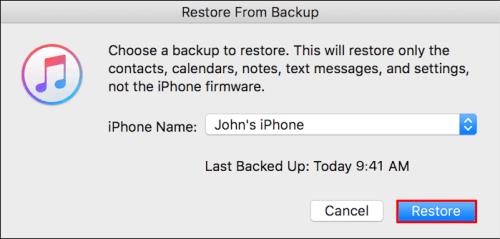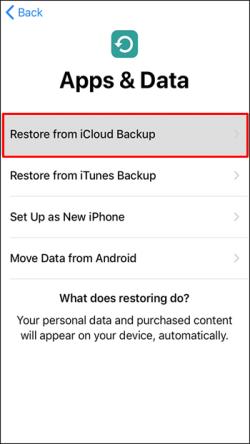Nesporno je, da e-poštne aplikacije, kot je Gmail, pomembno vplivajo na naš način današnje interakcije, tako družbeno kot poklicno. Omogočajo vam enostavno povezovanje z ljudmi, ki živijo v oddaljenih krajih, in vam omogočajo delo na daljavo. Zato so lahko kakršne koli napake v vašem Gmailovem računu tako moteče, saj lahko močno vplivajo na vaše vsakdanje življenje.

Na srečo obstaja več preizkušenih rešitev za to, da Gmail ne deluje na vašem iPhoneu. Ta članek vam bo pomagal rešiti težavo in ponovno vzpostaviti delovanje Gmaila v vaši napravi.
Zakaj Gmail ne deluje?
Med številnimi razlogi, ki lahko povzročijo, da Gmail preneha delovati na telefonih iPhone, je varnost največja skrb. Če je varnost premočna brez kakršnega koli pojasnila, lahko potrošniki težko ponovno pridobijo dostop do svojih računov. V mnogih primerih potrošniki ugotovijo, da se njihov Gmail preneha nalagati, ko prispejo na svojo lokacijo med dopustom. To je zato, ker Google sumi, da nekdo poskuša ugrabiti vaš račun, ko greste v drugo državo ali regijo in se prijavite z drugim IP-jem ali lokacijo. Tudi ko niste na potovanju, je lahko Gmail začasno blokiran, ko se poskušate prijaviti iz neznane naprave.
Drugi pogosti razlogi, zakaj Gmail ne deluje, so povezani z nedosledno ali manjkajočo internetno povezavo, kar je mogoče rešiti ločeno. Druga možnost je, da vam je v Google Računu morda zmanjkalo prostora.
Kako omogočiti delovanje Gmaila na iPhonu
Spodnji nasveti bi vam morali pomagati popraviti Gmail na vašem iPhoneu. Vsakega od njih lahko preizkusite, dokler ne najdete tistega, ki rešuje vašo težavo.
Znova zaženite vaš iPhone
Najosnovnejši, a učinkovit pristop za reševanje številnih manjših težav je ponovni zagon iPhona. Če Gmail ne deluje zaradi manjše napake v aplikaciji ali postopka v ozadju, bi morali to popraviti s ponovnim zagonom iPhona.
Preverite spletno mesto Gmail za opozorila
Če se ne morete prijaviti v svoj račun Gmail v iPhonu, poskusite dostopati do Gmaila v drugi napravi ali računalniku. Google lahko vašo prijavo pomotoma prepozna kot sumljivo in vam pošlje e-poštno sporočilo z opozorilom o morebitnih sumljivih dejavnostih. Ta e-poštni naslov morate najti, da preverite svojo zadnjo prijavo. Ko potrdite svoj račun, bi morali imeti dostop do Gmaila v iPhonu in vse bi moralo biti v redu.
Če ste nastavili obnovitveni račun, je morda namesto tega prejel e-pošto.
Preverite Dejavnost naprave
Čeprav ne najdete Googlovega e-poštnega sporočila, ki bi vas obveščalo o omejenih prijavah, je vseeno dobro, da preverite druge možnosti v nastavitvah Google Računa. Do računa Gmail lahko dostopate iz aplikacije ali tako, da v brskalniku odprete katero koli storitev, povezano z Googlom.
To storite tako:
- Odprite spletni brskalnik in obiščite stran Google Activity . V zgornjem desnem kotu kliknite Pojdi na Google Račun .
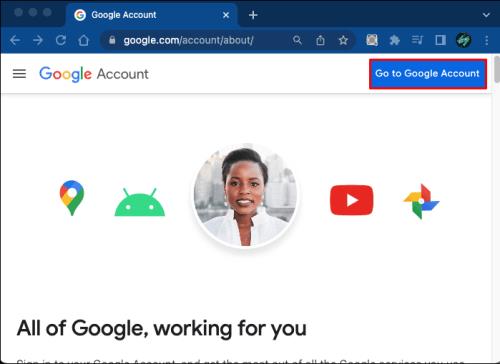
- Kliknite Varnost , nato se pomaknite navzdol po strani in kliknite Upravljanje naprav . Ogledali si boste lahko vse naprave, ki so se nedavno poskušale prijaviti v vaš račun.
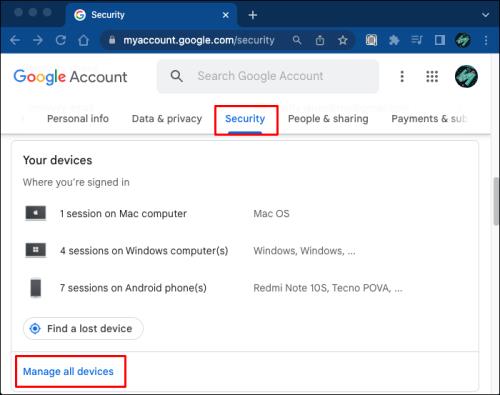
Vaša e-pošta bi se morala začeti nalagati na vaš iPhone takoj, ko potrdite, da se poskušate prijaviti vi.
Izvedite ponastavitev CAPTCHA
Ponastavitev CAPTCHA je rešitev za Gmail, ki pogosto ostane neopažena. Ta funkcija začasno odklene nekatere Googlove varnostne zaščitne ukrepe, kar vam omogoča dostop do Gmaila na vašem iPhoneu.
Za ponastavitev CAPTCHA sledite tem korakom:
- Pomaknite se do Googlove strani za ponastavitev CAPTCHA ( Display Unlock Captcha ) in uporabite svoje uporabniško ime in geslo za prijavo.
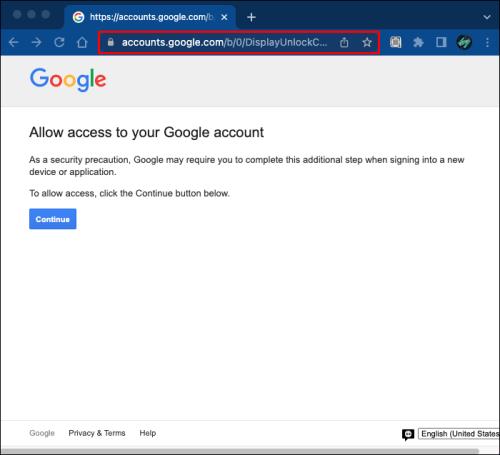
- Ko kliknete Nadaljuj , bi morali videti zaslon z napisom Dostop do računa omogočen .
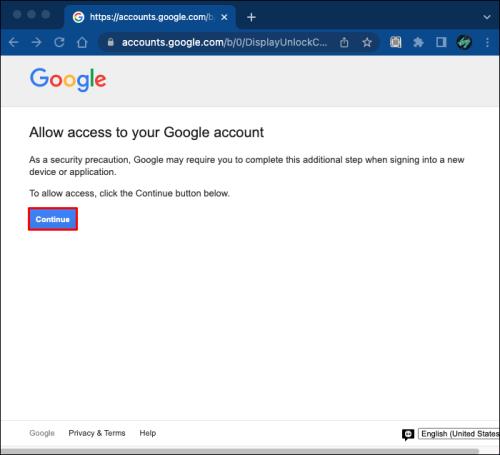
- Poskusite se prijaviti v svoj račun Gmail na telefonu iPhone. Poskus prijave bi moral biti uspešen in Google si bo zapomnil vašo napravo, da prepreči blokiranje.
Omogoči IMAP
IMAP omogoča dostop in sinhronizacijo Gmaila z zunanjimi e-poštnimi odjemalci, kot je aplikacija Apple Mail za iPhone. Prepričajte se, da je IMAP omogočen, če imate težave z aplikacijo Apple Mail pri pridobivanju Gmaila. Tukaj je, kako to ugotovite:
- S spletnim brskalnikom se prijavite v svoj Gmail račun.
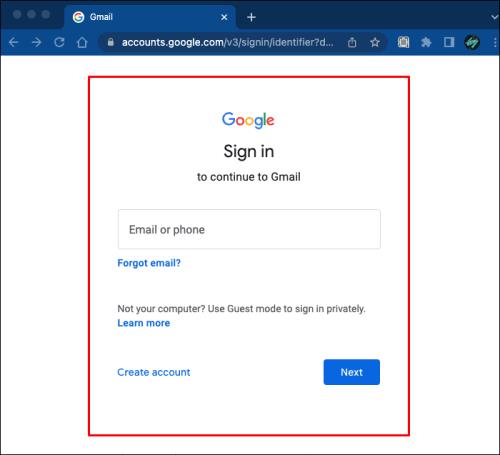
- V zgornjem desnem kotu izberite ikono zobnika .
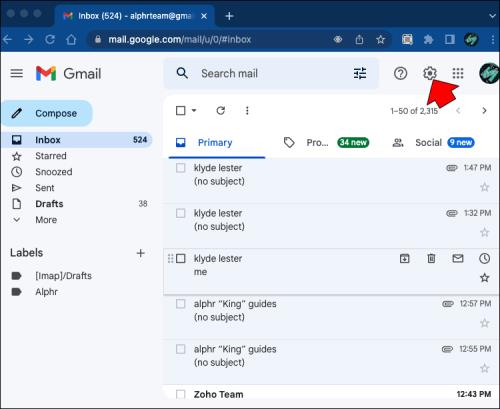
- Izberite Prikaži vse nastavitve .
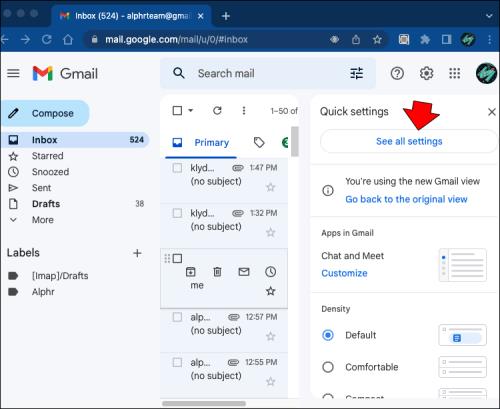
- Odprite zavihek Posredovanje in POP/IMAP .
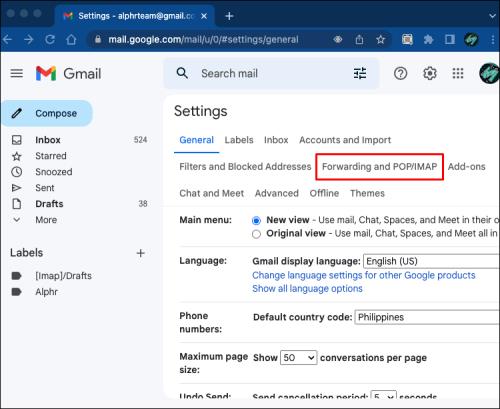
- Izberite Omogoči IMAP in pritisnite Shrani spremembe na dnu.
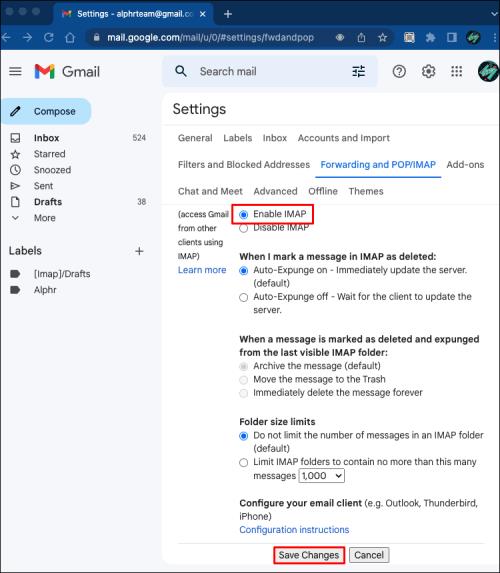
Če za posredovanje uporabljate protokol POP (kar je razmeroma redko), se morate prepričati, da je odjemalec pravilno konfiguriran.
Preverite internetno povezavo
Gmail za delovanje potrebuje internetno povezavo. Če vaša aplikacija Gmail ali Mail ne deluje, se prepričajte, da ste povezani v mobilno podatkovno omrežje ali Wi-Fi.
Izklopite VPN, če ga uporabljate. Prekinite Wi-Fi ali mobilno podatkovno povezavo in jo znova povežite, da vidite, ali je težava odpravljena.
Če ste v tujini, preverite, ali ste med gostovanjem omogočili prenos podatkov v mobilnem omrežju:
- Pojdite na Nastavitve .
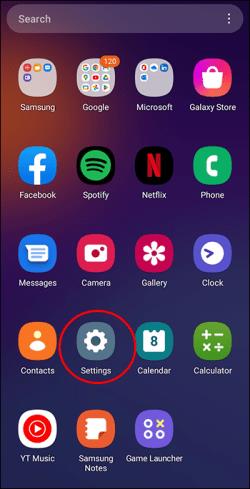
- Izberite Povezave .
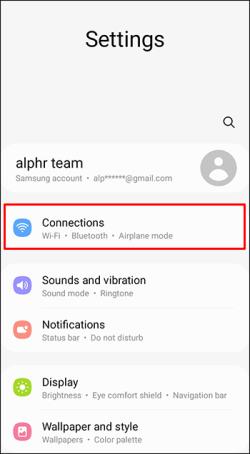
- Dotaknite se Možnosti mobilnih omrežij .
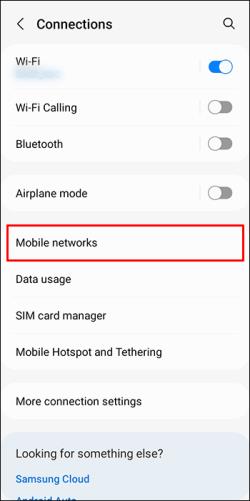
- Vklopite podatkovno gostovanje .
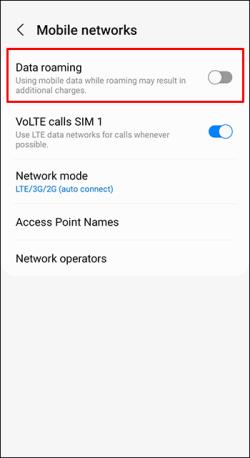
Odstranite svoj račun Gmail in ga znova dodajte
Če ste preizkusili vse zgornje korake in vaš Gmail še vedno ne deluje na vašem iPhoneu, poskusite odstraniti svoj račun Gmail in ga znova dodati. To je kot sodobna različica odklopa in ponovnega priklopa. Osvežilo bo povezavo vašega računa s strežnikom in morda odpravilo težavo.
Račun Gmail v iPhonu odstranite tako:
- Odprite aplikacijo Gmail.
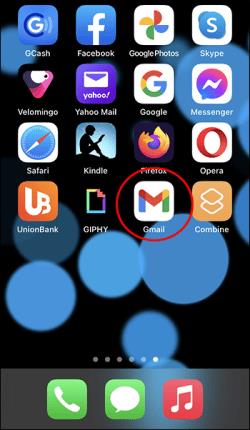
- Tapnite svojo profilno sliko .
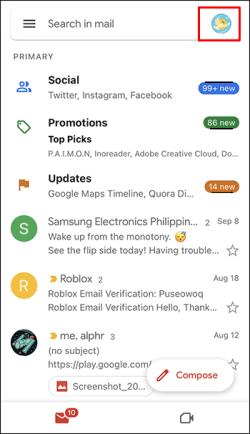
- Izberite Upravljanje računov v tej napravi .
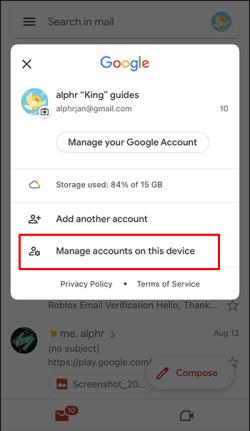
- Tapnite Odstrani iz te naprave .
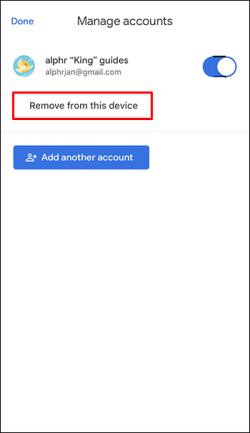
Če želite izbrisati osebne podatke iz pametnega telefona, preden jih daste komu drugemu, je odstranitev vašega računa Gmail dobra poteza.
Posodobite aplikacijo Mail
Prepričajte se, da ste posodobili svojo poštno aplikacijo. Poleg novih funkcij posodobitev vaše aplikacije odpravlja napake ter izboljša splošno delovanje in združljivost.
App Store na vašem iPhonu morda ne posodablja aplikacij za mobilne podatke. Preverite naslednje:
- Odprite Nastavitve .

- Pojdite v App Store .
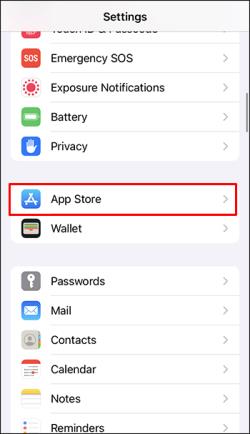
- Vklopite posodobitve aplikacij in samodejne prenose .
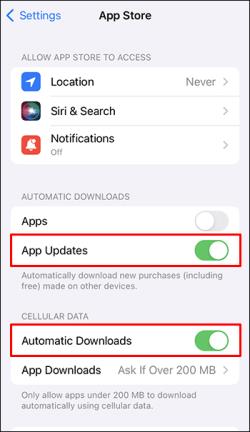
Če ste v tujini, se prepričajte, da vaš načrt vključuje prenos podatkov v gostovanju, saj je dostop do interneta lahko drag.
Posodobite svoj iOS
Zastarela različica iOS-a lahko včasih povzroči več težav z vašim iPhoneom. Posodobitev operacijskega sistema vašega telefona prinaša popravke napak in lahko odpravi številne čudne težave, vključno z Gmailom.
Ponastavite svoj iPhone
Če se zdi, da nobena od zgoraj navedenih možnosti ne deluje, boste morda morali v skrajnem primeru ponastaviti vaš iPhone. Vse nastavitve telefona bodo ponastavljene na tovarniške nastavitve. To bi lahko bilo uporabno, če je na vašem iPhoneu kakšna sistemska napaka, ki vam preprečuje dostop do Gmaila.
Kako ponastaviti iPhone
Varnostno kopirajte podatke, preden izvedete ponastavitev na tovarniške nastavitve.
Za ustvarjanje varnostne kopije lahko uporabite iTunes. Če v računalniku nimate iTunes . To storite tako:
- Povežite vaš iPhone z računalnikom s kablom USB.

- Odprite podmeni v iTunes in izberite Varnostno kopiraj zdaj .
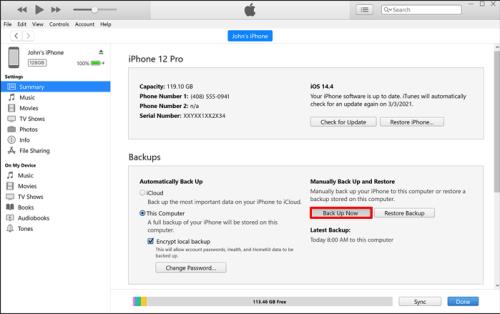
Za varnostno kopiranje podatkov v iCloud lahko sledite tudi tem korakom:
- Odprite nastavitve v iPhonu.

- Tapnite svoje ime .
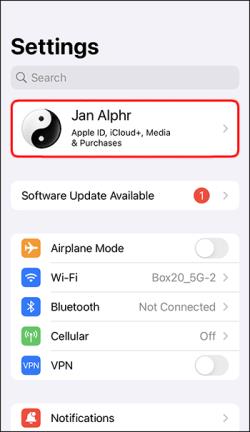
- Izberite iCloud .

- Tapnite iCloud Backup .
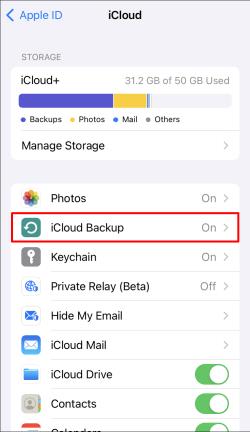
Tukaj je še en vodnik za uporabo varnostnega kopiranja iCloud, če uporabljate iOS 10.2 ali starejšo različico:
- Odprite Nastavitve .

- Izberite iCloud .

- Tapnite Varnostno kopiranje .
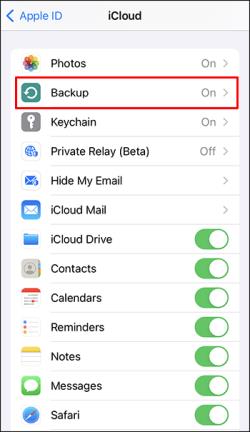
Nato lahko ponastavite telefon tako, da sledite tem korakom:
- Odprite Nastavitve .

- Izberite Splošno .
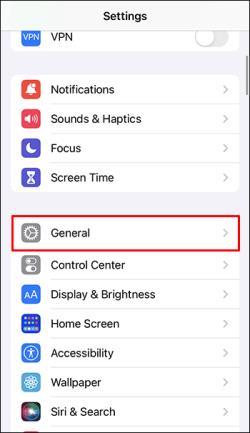
- Tapnite Prenesi ali Ponastavi iPhone .
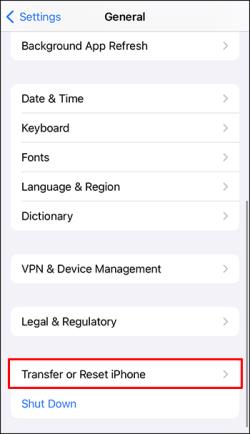
- Izberite Izbriši vso vsebino in nastavitve .
- Vnesite kodo ali geslo za vaš Apple ID. Preverite svojo odločitev o brisanju naprave.
- Počakajte, da se vaša naprava izbriše.
Po ponastavitvi iPhona boste morali obnoviti njegovo najnovejšo varnostno kopijo v iTunes ali iCloud in znova nastaviti svoj račun Gmail.
Sledite tem korakom za obnovitev z iTunes:
- Povežite vaš iPhone s prenosnim ali osebnim računalnikom s kablom USB.

- Odprite iTunes.
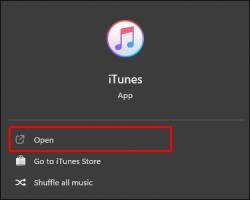
- Tapnite ikono iPhone v zgornjem levem kotu zaslona iTunes.
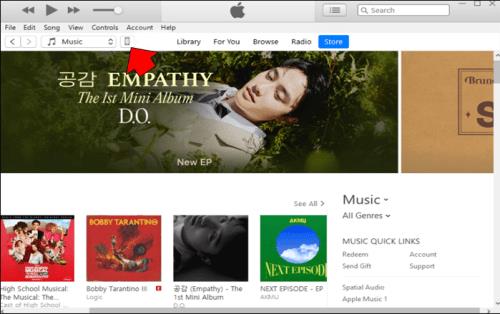
- Izberite Obnovi varnostno kopijo .
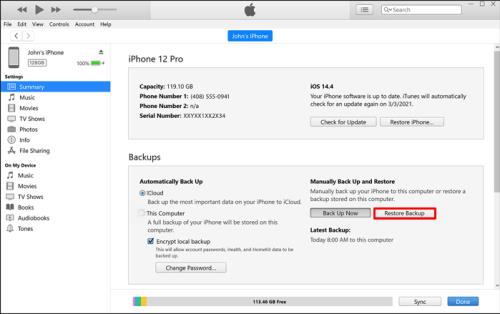
- V spustnem meniju izberite varnostno kopijo, ki jo želite obnoviti.
- Pritisnite Obnovi .
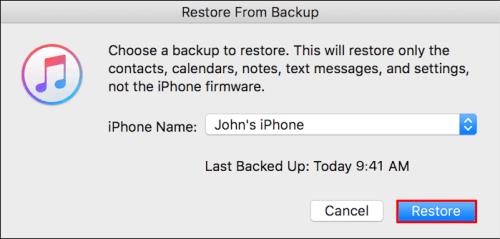
In tukaj je opisano, kako obnoviti z uporabo iCloud:
- Ko prvič nastavite svoj iPhone po ponastavitvi, izberite Obnovi iz varnostne kopije iCloud na zaslonu Aplikacije in podatki .
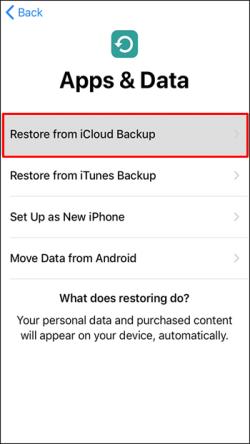
- Izberite varnostno kopijo, ki jo želite obnoviti.
Ostanite mirni in poiščite pravo rešitev
Nedelovanje Gmaila na vašem iPhoneu je neprijetna težava, ki vas lahko spravi v težave. Ni vam treba delati panike, saj obstaja veliko načinov, kako to popraviti. Poskušate lahko vsako metodo, dokler ne najdete prave za rešitev vaše težave. Morda bo trajalo nekaj časa, vendar zahteva zelo malo dela z vaše strani.
Katera metoda vam je pomagala odpraviti težavo z Gmailom? Če ste našli alternativno rešitev, nam to sporočite v spodnjem razdelku za komentarje.